아이폰(iPhone)에서 HWP 파일을 열기 위해 사용할 수 있는 다양한 방법을 소개합니다. HWP 파일은 한글(Hancom Office)에서 사용하는 파일 포맷이기 때문에, 아이폰에서는 약간의 추가 도구가 필요할 수 있습니다. 아래 방법들을 따라 하면 쉽게 파일을 열 수 있습니다.
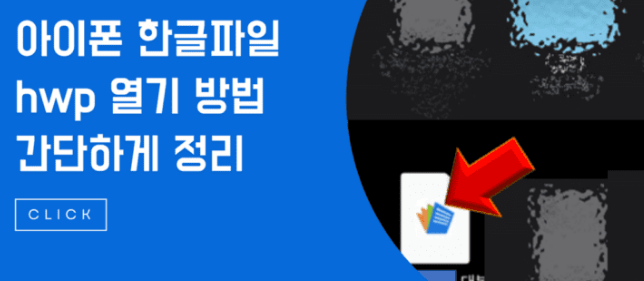
1. 한컴오피스 모바일 앱 사용
한컴오피스 모바일 앱은 HWP 파일을 열고 편집할 수 있는 공식적인 앱입니다.
방법:
- App Store에서 Hancom Office Mobile 또는 한컴오피스 앱을 다운로드합니다.
- 앱을 실행한 뒤, 아이폰의 파일 앱이나 이메일 첨부파일에서 HWP 파일을 선택합니다.
- "열기"를 선택하면 HWP 파일이 한컴오피스 앱에서 열립니다.
- 필요하면 편집도 가능하며, 다른 포맷으로 저장하거나 공유할 수도 있습니다.
장점:
- HWP 파일의 서식이 대부분 깨지지 않고 유지됩니다.
- 편집 및 저장 기능도 제공됩니다.
단점:
- 일부 기능은 유료 구독이 필요할 수 있습니다.
2. 클라우드 서비스와 한컴독스(Hancom Docs) 이용
한컴오피스의 클라우드 서비스인 한컴독스를 이용하면 아이폰에서도 HWP 파일을 열 수 있습니다.
방법:
- 한컴독스 공식 웹사이트에 접속하여 회원가입 또는 로그인합니다.
- HWP 파일을 한컴독스에 업로드합니다.
- 아이폰에서 Safari 또는 Chrome 브라우저를 통해 한컴독스에 접속하여 업로드한 파일을 엽니다.
장점:
- 별도의 앱 설치 없이 웹 브라우저에서 바로 열람 가능.
- 클라우드에 저장되므로 파일 관리가 용이함.
단점:
- 인터넷 연결이 필요합니다.
3. 파일 변환 후 열기 (PDF 또는 Word로 변환)
HWP 파일을 다른 포맷(PDF 또는 Word)으로 변환하면 아이폰에서 기본 앱으로도 열 수 있습니다.
방법:
- 구글 드라이브, 네이버 MYBOX, 또는 알집 웹사이트와 같은 온라인 변환기를 사용합니다.
- HWP 파일을 업로드하고 PDF나 Word 형식으로 변환합니다.
- 변환된 파일을 다운로드한 뒤, 아이폰의 파일 앱이나 iBooks, Google Docs 등에서 열 수 있습니다.
장점:
- 아이폰 기본 앱으로 열 수 있으므로 추가 앱 설치가 필요하지 않습니다.
- 파일 공유 및 출력에 유리합니다.
단점:
- 변환 과정에서 일부 서식이 깨질 가능성이 있습니다.
4. 네이버 MYBOX 앱 활용
네이버 MYBOX는 HWP 파일 뷰어를 제공하며, 별도의 변환 없이 HWP 파일을 바로 열 수 있습니다.
방법:
- App Store에서 네이버 MYBOX 앱을 다운로드합니다.
- 네이버 계정으로 로그인한 뒤, HWP 파일을 업로드합니다.
- 업로드한 파일을 앱 내에서 바로 열어 확인할 수 있습니다.
장점:
- 무료로 HWP 파일 열람 가능.
- 클라우드 저장 기능도 제공.
단점:
- 편집은 불가능합니다.
5. 구글 드라이브와 Google Docs 사용
구글 드라이브를 이용하여 HWP 파일을 열 수 있습니다.
방법:
- Google Drive 앱을 다운로드하고 로그인합니다.
- HWP 파일을 구글 드라이브에 업로드합니다.
- 업로드된 파일을 선택한 뒤, Google Docs로 열기를 선택합니다.
장점:
- 간단한 편집과 읽기가 가능합니다.
- 클라우드 기반으로 파일 접근이 용이합니다.
단점:
- 일부 서식이 제대로 표시되지 않을 수 있습니다.
결론
아이폰에서 HWP 파일을 여는 방법은 사용자의 필요와 상황에 따라 다양합니다.
- 정확한 편집이 필요하다면: 한컴오피스 모바일 앱 추천.
- 단순 열람만 필요하다면: 네이버 MYBOX나 한컴독스 활용.
- 서식이 중요하지 않다면: PDF나 Word로 변환하여 확인.
이제 원하는 방법으로 HWP 파일을 쉽게 열어보세요!